【摘要】:“注释”面板中第一项是“线性”标注命令,它用于标注在X轴、Y轴方向上的尺寸。如图2-222所示为“线性”标注命令按钮在“注释”面板中的位置。单击“线性”标注命令按钮,按以下提示进行操作。图2-223 系统自动标注的尺寸重复步骤1,标注直径。图2-224 在“多行文字编辑器”面板中修改文字单击“线性”标注命令按钮,标注高度,效果如图2-227所示。

“注释”面板中第一项是“线性”标注命令,它用于标注在X轴、Y轴方向上的尺寸。如图2-222所示为“线性”标注命令按钮 在“注释”面板中的位置。
在“注释”面板中的位置。
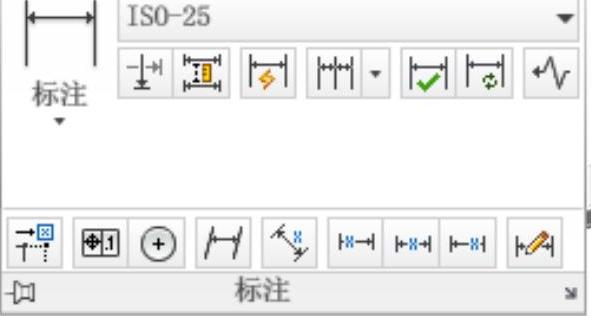
图2-221 “注释”面板
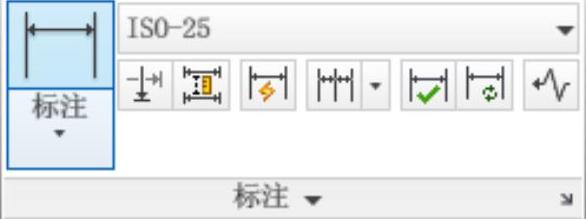
图2-222 “线性”尺寸标注命令按钮
【示例】给如图2-223所示的圆锥体标注直径与高度,操作步骤如下。
(1)标注底面直径。单击“线性”标注命令按钮 ,按以下提示进行操作。
,按以下提示进行操作。
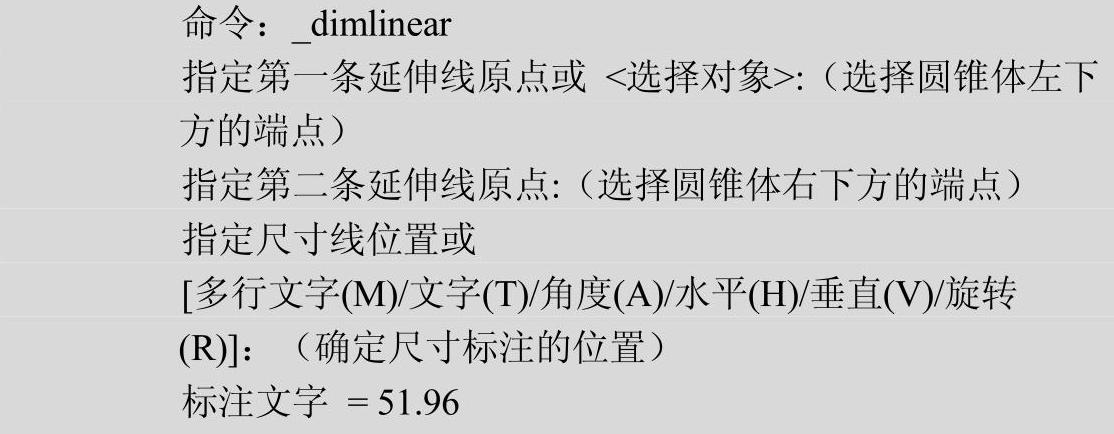
效果如图2-223所示。
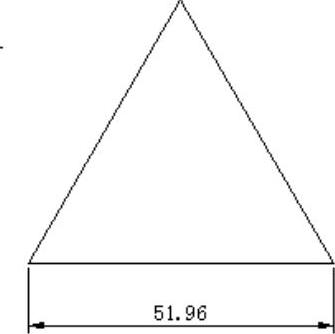
图2-223 系统自动标注的尺寸(www.xing528.com)
(2)重复步骤1,标注直径。在“指定尺寸线位置或[多行文字(M)/文字(T)/角度(A)/水平(H)/垂直(V)/旋转(R)]”这一步输入“m”后按<Enter>键,将观察到如图2-224所示的“多行文字编辑器”面板,其中深色数字是系统标出的长度值,可以删除该值并写入需要的文字。现在要在“尺寸”前加直径符号φ如图2-225所示单击“多行文字编辑器”中的“符号”命令按钮 ,在弹出的下拉菜单中选择“直径(I)%%c”命令,效果如图2-226所示。
,在弹出的下拉菜单中选择“直径(I)%%c”命令,效果如图2-226所示。
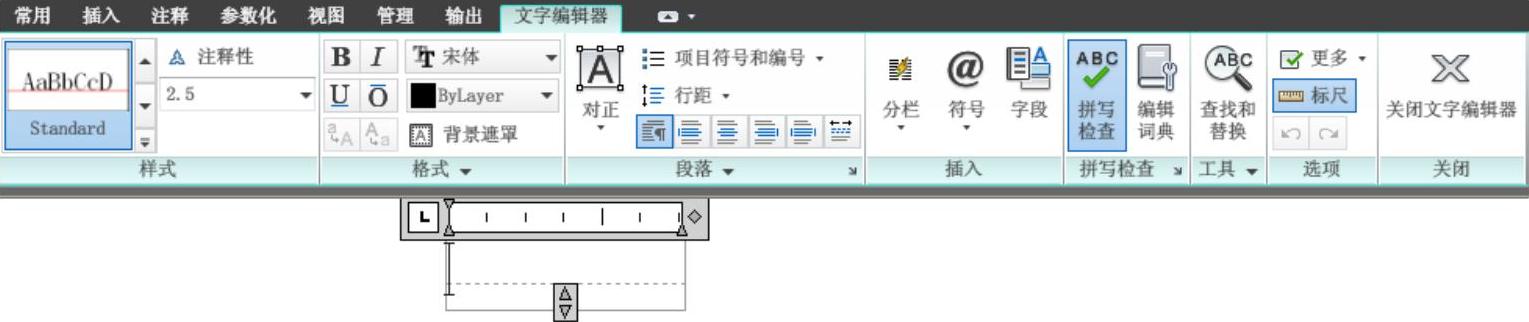
图2-224 在“多行文字编辑器”面板中修改文字
(3)单击“线性”标注命令按钮 ,标注高度,效果如图2-227所示。
,标注高度,效果如图2-227所示。
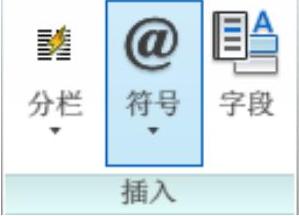
图2-225 “符号”命令按钮
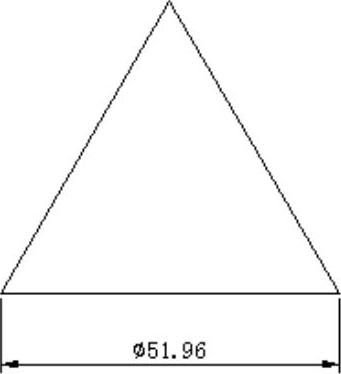
图2-226 圆锥体的直径尺寸标注
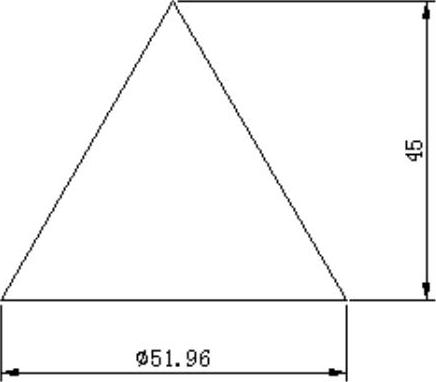
图2-227 圆锥体的高度尺寸标注
免责声明:以上内容源自网络,版权归原作者所有,如有侵犯您的原创版权请告知,我们将尽快删除相关内容。




